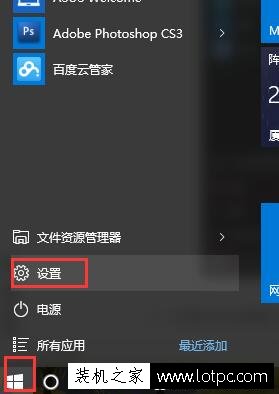怎么更改默认浏览器,如何更改默认浏览器?详细步骤和方法解析
在使用计算机或移动设备上浏览互联网时,我们经常会使用浏览器来访问各种网站和应用程序。默认浏览器是系统中预先设置的用于打开链接和网页的浏览器。有时候我们可能想要更改默认浏览器,以便使用其他喜欢的浏览器来浏览网页。本文将详细介绍如何更改默认浏览器的步骤和方法。

步骤一:了解当前默认浏览器
在更改默认浏览器之前,首先需要了解当前系统中的默认浏览器是哪个。这可以帮助我们确定需要进行更改的浏览器。下面是在不同操作系统上查看默认浏览器的方法:
Windows操作系统:
1. 打开“控制面板”。
2. 在控制面板中,选择“默认程序”。
3. 在默认程序窗口中,点击“设置您计算机上的默认程序”。
4. 在程序列表中,查找当前默认浏览器的名称。
Mac操作系统:
1. 点击苹果菜单,选择“系统偏好设置”。
2. 在系统偏好设置窗口中,点击“一般”。
3. 在一般选项卡中,查找默认浏览器的名称。
Android操作系统:
1. 打开“设置”。
2. 在设置中,选择“应用程序”或“应用管理器”。
3. 在应用程序列表中,查找当前默认浏览器的名称。
步骤二:更改默认浏览器
一旦了解了当前默认浏览器,就可以开始更改默认浏览器了。下面是在不同操作系统上更改默认浏览器的方法:
1. 在默认程序窗口中,找到您想要设置为默认浏览器的程序。
2. 点击该程序,在右侧点击“设为默认值”。
1. 在一般选项卡中,点击默认浏览器的名称。
2. 在弹出的菜单中,选择您想要设置为默认浏览器的程序。
1. 在应用程序列表中,找到您想要设置为默认浏览器的程序。
2. 点击该程序,在应用详细信息页面中,找到“默认打开方式”或类似选项。
3. 在默认打开方式选项中,选择“打开链接”或类似选项,并选择您想要设置为默认浏览器的程序。
方法二:使用浏览器设置
除了通过操作系统设置更改默认浏览器外,有些浏览器也提供了自己的设置选项来更改默认浏览器。下面是一些常见浏览器的设置方法:
Google Chrome:
1. 打开Chrome浏览器。
2. 点击右上角的菜单图标,选择“设置”。
3. 在设置页面中,滚动到底部,点击“高级”。
4. 在默认浏览器选项下,点击“将Chrome设置为默认浏览器”。
Firefox:
1. 打开Firefox浏览器。
2. 点击右上角的菜单图标,选择“选项”。
3. 在选项页面中,选择“常规”选项卡。
4. 在默认浏览器选项下,点击“检查是否是默认浏览器”。
Safari:
1. 打开Safari浏览器。
2. 点击菜单栏中的“Safari”。
3. 在下拉菜单中,选择“偏好设置”。
4. 在偏好设置窗口中,选择“一般”选项卡。
5. 在默认浏览器选项下,点击“设为默认浏览器”。
总结
更改默认浏览器可以帮助我们在浏览互联网时使用自己喜欢的浏览器。通过了解当前默认浏览器和按照相应的步骤和方法进行更改,我们可以轻松地使用我们喜欢的浏览器来浏览网页。记得在更改默认浏览器之前,先确保已经安装了想要设置为默认浏览器的程序。
标签
我告诉你msdn版权声明:以上内容作者已申请原创保护,未经允许不得转载,侵权必究!授权事宜、对本内容有异议或投诉,敬请联系网站管理员,我们将尽快回复您,谢谢合作!